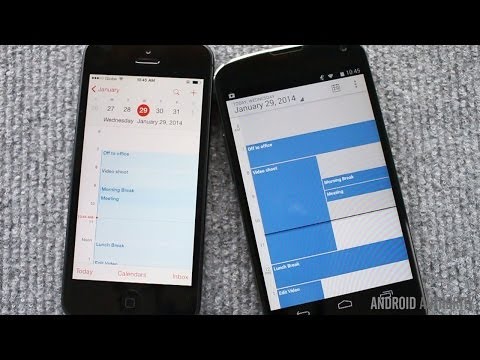
Conţinut

Doriți să importați intrările din calendar manual? Continuați, dar este o muncă inutilă. Puteți avea grijă de tot cu cloud și este foarte ușor să transferați contacte și întâlniri de pe orice iPhone în calendarele dvs. Google. Uită-te:
- Pe iPhone, accesați Setări.
- Selectați Parole și conturi.
- Selectați Gmail dacă este prezent, altfel selectați Adaugă cont pentru a adăuga contul Google.
- În Gmail secțiune, asigurați-vă că calendare comutatorul este pornit (verde).
- Aceasta va sincroniza automat toate calendarele. Terminat!
Comutare rapidă: Setări> Parole și conturi> Gmail
Exportați calendarul dvs. de pe iCloud în Google Calendar
Mulți proprietari de iPhone stochează intrări de calendar în iCloud-ul Apple, mai degrabă decât local pe dispozitivul lor. Pentru a introduce aceste informații într-un calendar Google, va trebui să exportați manual informațiile și să le încărcați în Google Calendar. Împărțim procesul în pași ușor de urmărit:

- Accesați iPhone-ul dvs.Setărimeniu și selectațiParolă și conturi.
- Asigurați-vă că dispozitivul dvs. iOS este conectat la dispozitivul dvs. Cont iCloud.
- Pe browserul web al computerului, deschideți www.icloud.com și conectați-vă la contul iCloud.
- Apasă peCalendarpentru a deschide interfața Calendar.
- În panoul din stânga, faceți clic pe butonulPartajare calendaristicăButonul „Wi-Fi” de lângă calendarul pe care doriți să îl exportați.
- În caseta pop-up, bifați Calendar public.
- Apasă pe Copiază legătură scurtătură pentru a stoca adresa rezultată în memorie.
- Pe o nouă filă sau fereastră a browserului web, lipiți URL-ul copiat.
- Schimbare webcal la începutul adresei URL către http și apăsați introduce.
- Browserul dvs. Web va descărca un fișier cu un nume format din caractere aleatorii. Acest fișier este de fapt o copie a intrărilor dvs. din Calendarul iCloud.
- Salvați fișierul într-un folder convenabil de pe computer. Se salvează automat cu * .ics extensie (de exemplu, calendar.ics)

- Deschideți și conectați-vă la Google Calendar pe browserul dvs. web.
- În panoul din stânga al interfeței Google Calendar, faceți clic pe pictograma cu trei puncte de lângă Adăugați calendarul.
- Selectați Import.
- Click pe Selectați fișierul de pe computer și localizați fișierul ICS descărcat anterior. Dacă aveți mai multe calendare de destinație, selectați calendarul corespunzător din meniul derulant.
- Apasă pe Import buton pentru a încărca fișierul. Odată finalizat, ar trebui să puteți vedea intrările importate în interfața web Google Calendar. Noile intrări vor fi, de asemenea, sincronizate cu dispozitivul dvs. Android.

Această metodă oferă o modalitate ușoară de a transfera datele calendarului iCloud în contul Google. Cu toate acestea, este o aventură unidirecțională. Nu vă sincronizează calendarele iPhone și Android, ceea ce înseamnă că dacă adăugați sau eliminați intrări din calendarul dvs. iCloud, modificarea nu va fi reflectată în Google Calendar decât dacă treceți din nou prin procesul de export-import.
Aplicații terțe
Există o mulțime de aplicații de acolo care promit să vă transfere contactele pe platforme și probabil o fac, dar se întâmplă să fim fani în special. Hai să verificăm.
A doua metodă funcționează perfect dacă intenționați să abandonați complet lumea iPhone-ului și să intrați în lumea Android-ului. Dar, dacă intenționați să utilizați atât iPhone, cât și Android, mai bine aveți o modalitate de a sincroniza calendarele dintre cele două telefoane.
Din fericire, există aplicația SmoothSync pentru Cloud Calendar de Marten Gajda. Vă permite să stabiliți o conexiune iPhone-cu-Android pentru sincronizarea calendaristică instantanee de la iPhone la Android - dar nu invers. Nu este nevoie să exportați, descărcați fișiere, încărcați sau importați prin interfețe web. Trebuie doar să configurați aplicația, să o configurați și este bine să mergeți.

Puteți obține aplicația de la Google Play Store pentru 2,86 USD, ceea ce, cred eu, este un preț rezonabil pentru sincronizarea lină și perfectă a calendarului iPhone cu dispozitivul Android.
Pentru a utiliza aplicația, configurați mai întâi contul iCloud pe iPhone și permiteți-l să vă faceți backup pentru calendar în cloud.
După aceea, executați SmoothSync pe dispozitivul Android și conectați-vă la contul iCloud din aplicație.
Apoi, selectați ce calendare iCloud pentru a sincroniza dispozitivul dvs. Android. Odată ce conexiunea este activă și configurată în mod corespunzător și atâta timp cât iCloud rămâne activ pe iPhone-ul dvs., orice modificare pe care o faceți în calendarul dvs. iPhone se va reflecta automat pe dispozitivul dvs. Android.
Descărcați SmoothSync pentru Cloud Calendar
Concluzie
Trăim într-o lume cu ritm rapid în care trecerea la ceva nou poate fi intimidantă, datorită tuturor dificultăților și curbelor de învățare pe care le poate implica, dar astăzi vă arătăm că procesul nu mai este la fel de complicat. De fapt, mulți dintre noi ar susține că trecerea a devenit un proces destul de ușor.
Fără scuze, băieți. Vrei să sari în lumea minunată a Android-ului? Doar fă-o! Durează doar câteva minute pentru a-ți pune calendarul pe dispozitivul Android strălucitor pe care l-ai vizionat.


